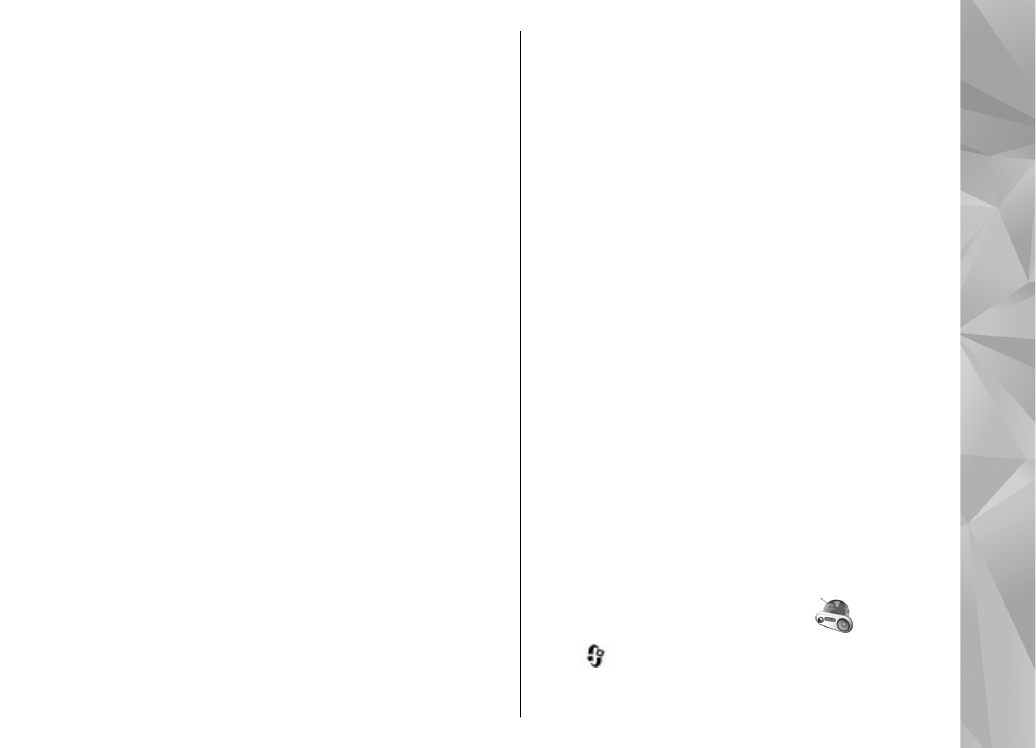
Spill og administrer podcaster
I
Podkaster
kan du velge
Åpne
for å vise de
tilgjengelige episodene fra den valgte podcasten.
Under hver episode vil du se filformatet, størrelsen
på filen og tidspunktet for nedlastingen.
Når podcasten er lastet ned, kan du spille av hele
episoden ved å velge den og
Spill av
.
Hvis du vil oppdatere den valgte podcasten, eller
merkede podcaster, velger du
Valg
>
Oppdater
for
en ny episode.
Hvis du vil stoppe oppdateringen, velger du
Valg
>
Stopp oppdatering
.
Hvis du vil legge til en ny podcast ved å angi URL-en
til podcasten, velger du
Valg
>
Ny podkast
. Hvis
du ikke har definert et tilgangspunkt, eller hvis du
blir bedt om å angi et brukernavn og et passord
under pakkedatatilkobling, kontakter du
tjenesteleverandøren.
Hvis du vil redigere URL-en for den valgte
podcasten, velger du
Valg
>
Rediger
.
Hvis du vil slette en nedlastet podcast eller merkede
podcaster fra enheten, velger du
Valg
>
Slett
.
Hvis du vil sende den valgte podcasten eller
merkede podcaster til en annen kompatibel enhet
som .opml-filer som en multimediemelding eller
ved hjelp av en Bluetooth-tilkobling, velger du
Valg
>
Send
.
Hvis du vil oppdatere, slette og sende en gruppe av
valgte podcaster med en gang, velger du
Valg
>
Merk / fjern merking
, merker de valgte
podcastene og velger
Valg
for å velge den ønskede
handlingen.
Hvis du vil åpne et nettsted for podcasten
(nettverkstjeneste), velger du
Valg
>
Åpne Web-
side
.
Noen podcaster gir deg muligheten til å samarbeide
med dem som har opprettet dem, ved å
kommentere og stemme. Hvis du vil koble til
Internett for å gjøre det, velger du
Valg
>
Vis
kommentarer
.